
文尾左下角阅读原文看视频教程
好课推荐:
1、CAD2014:点击查看 2、室内CAD: 点击查看 3、CAD2019:点击查看 4、CAD2018: 点击查看 5、Bim教程:点击查看 6、室内手绘: 点击查看 7、CAD三维:点击查看 8、全屋定制: 点击查看 9、ps cc2019:点击查看 10、MAC版CAD: 点击查看 11、3dmax教程:点击查看 12、UG教程: 点击查看13:SU教程:点击查看 14.solidworks教程:点击查看
更多视频教程:点我查看
这两天有不少粉丝问我,周站长,我想制作CAD电子签名怎么制作?比如图纸多的时候,签来签去,太麻烦了。
今天教你一个方法。
首先在白纸上签上自己的大名,最好写的足够帅气,潇洒,毕竟要用很久,然后拍一张照片,比如我这样;
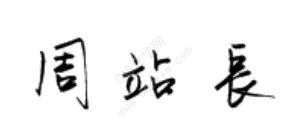
然后将图片一键生成dxf格式,方法如下:
打开vector magic这个软件,本软件的下载,安装,使用可以看这里:点击查看
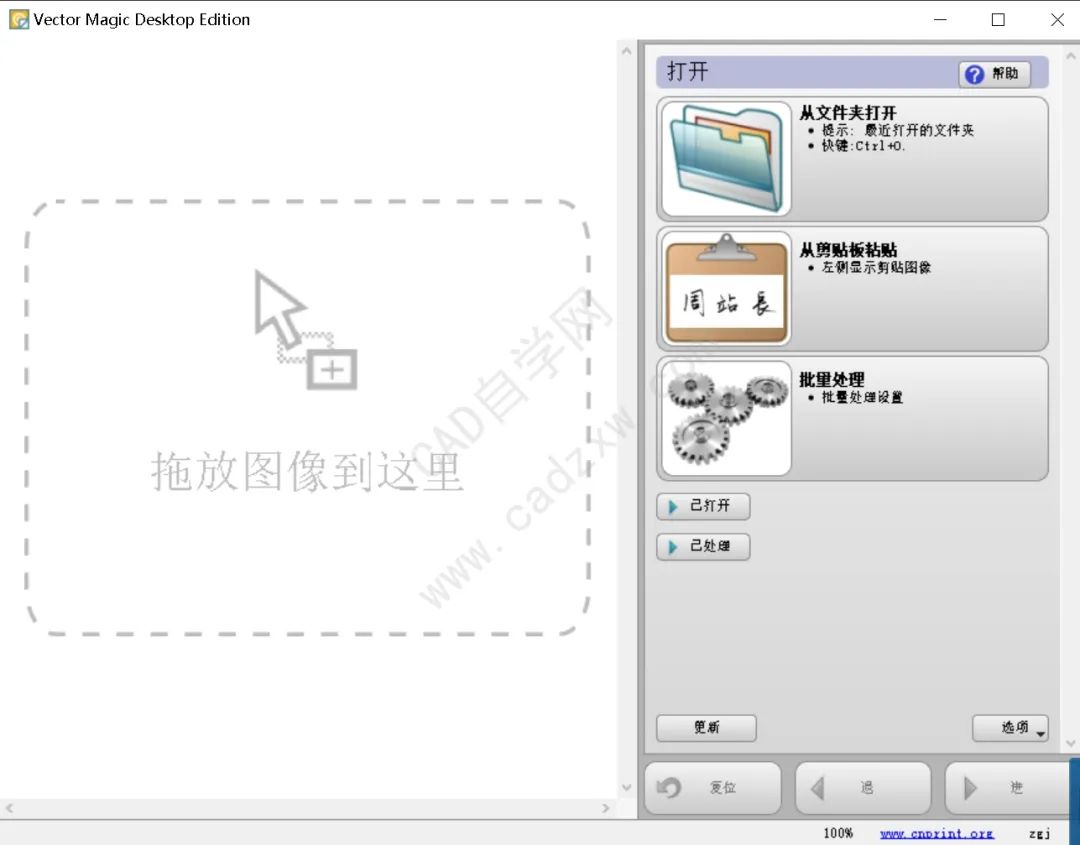
将图片拖入到这里;
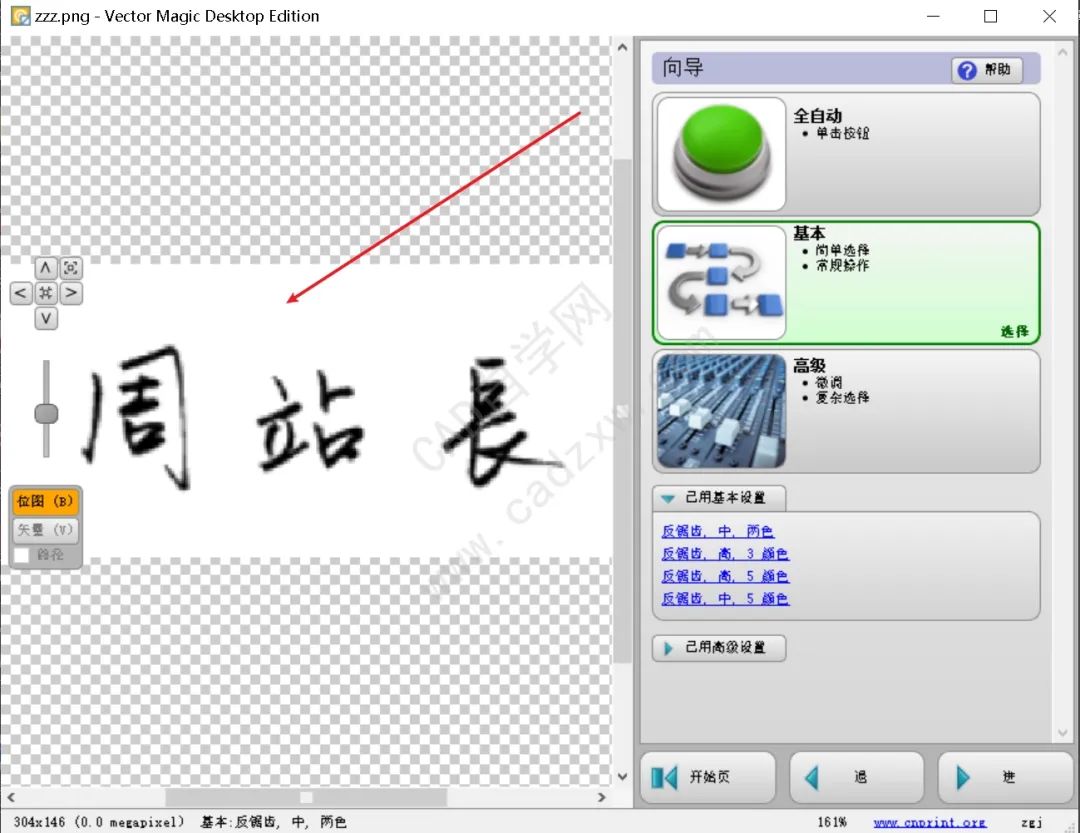
点全自动;
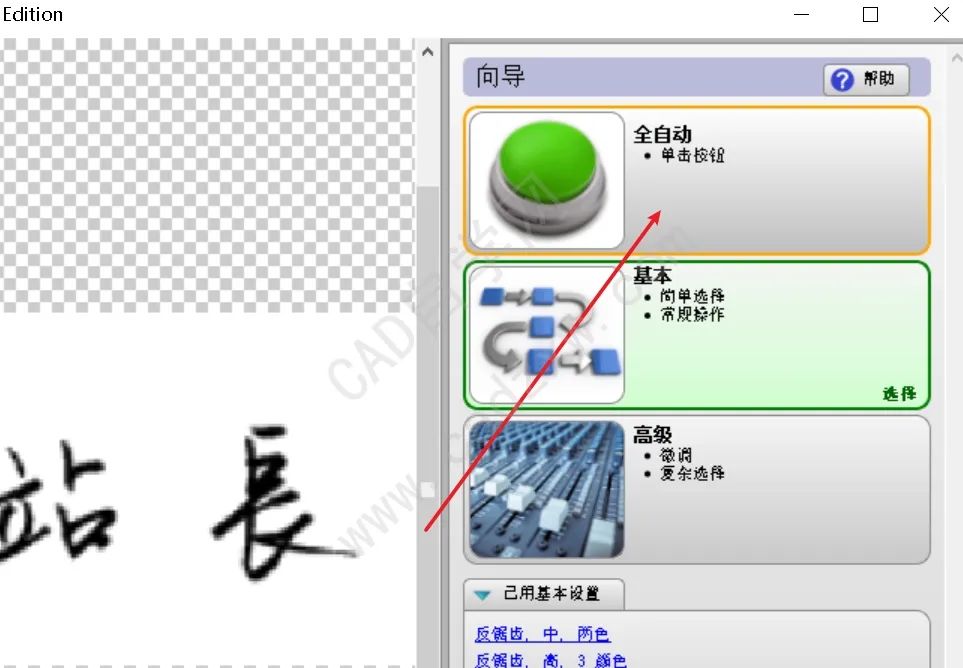
点完成;
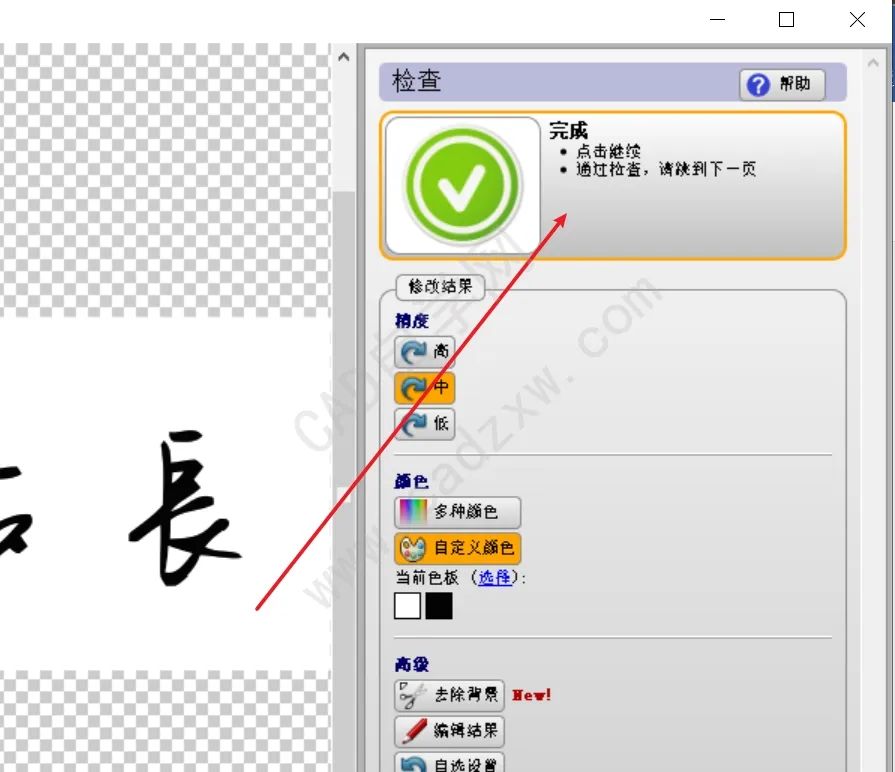
点另存;
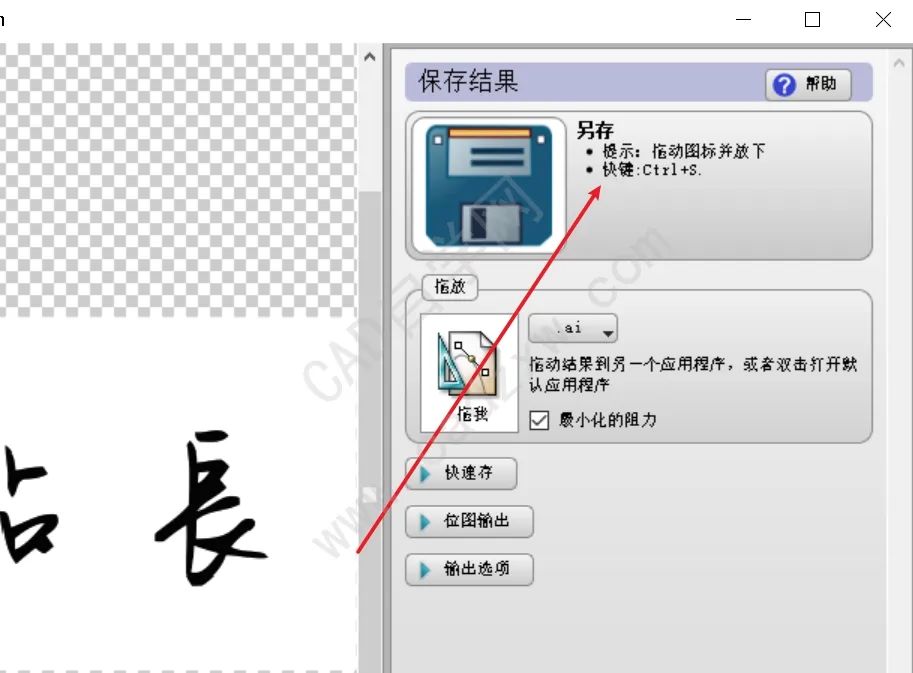
格式选择dxf;
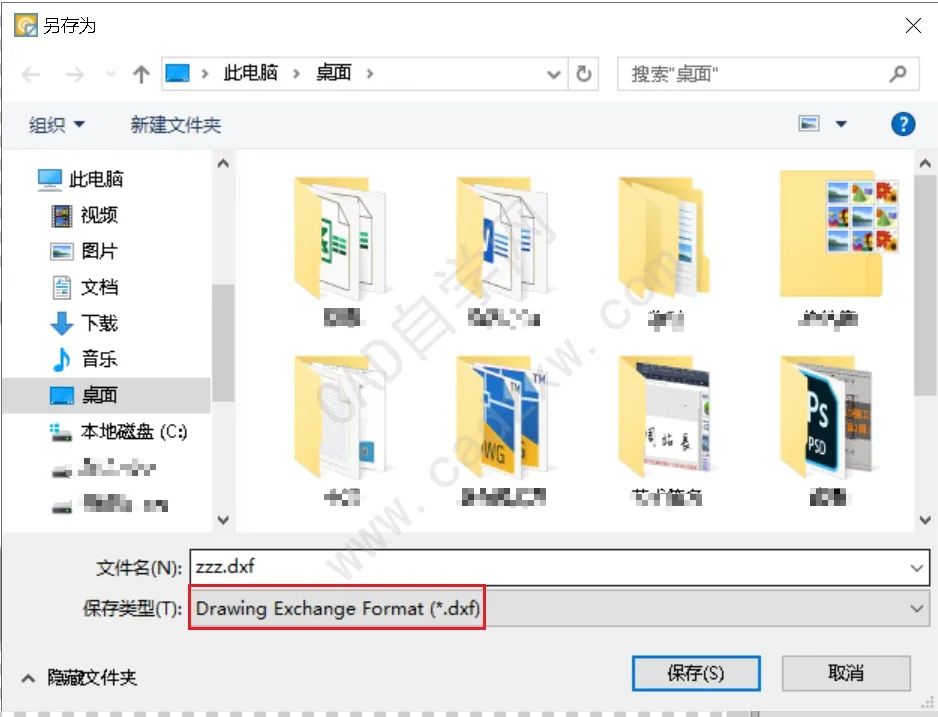
CAD中打开刚刚保存的图纸;
注:如果打开看不到图纸,记得双击鼠标滚轮最大化显示。
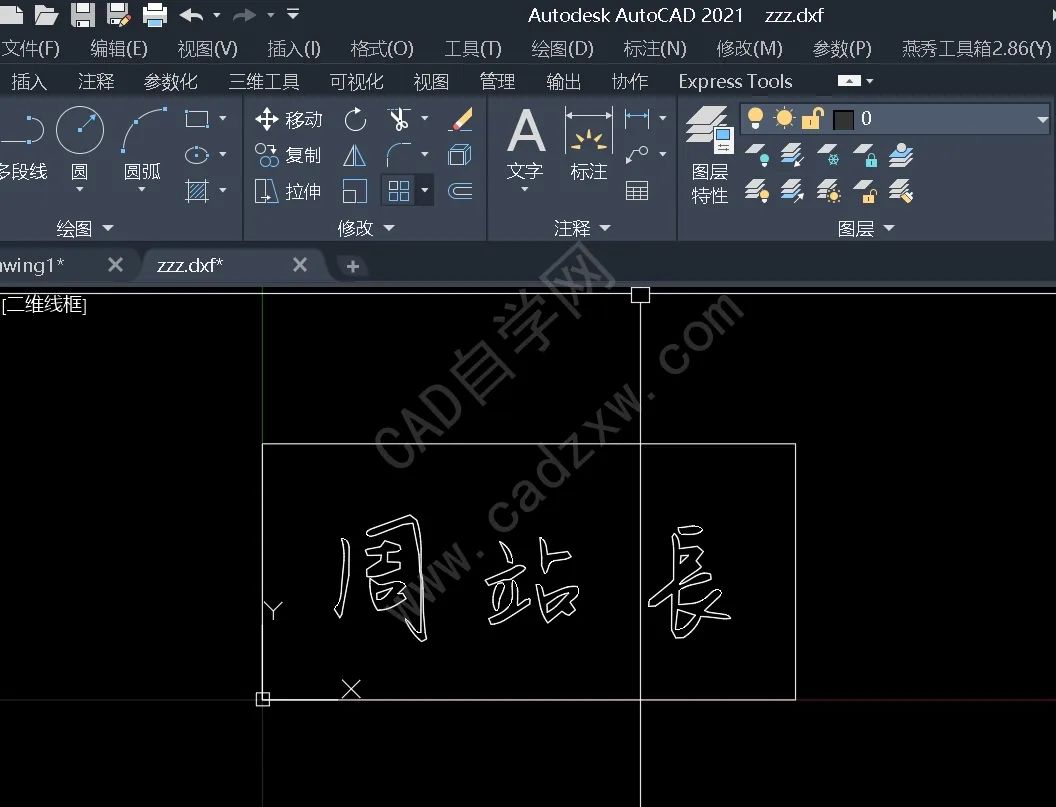
删除多余的外边框;

H填充一下,如图。
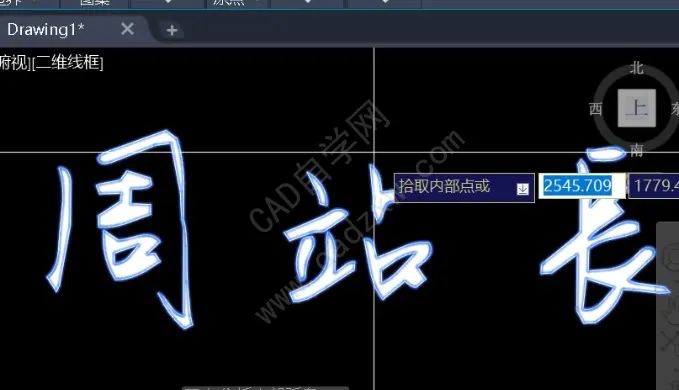
完,今天的技巧就分享到这里,感谢阅读。
CAD自学网官方视频号,关注,每天分享一个CAD视频小技巧!

END一个有态度、有料的设计分享站CAD自学网微信号:cadzxw
 点此进入查看官方CAD直播课程
点此进入查看官方CAD直播课程CAD大神都在看
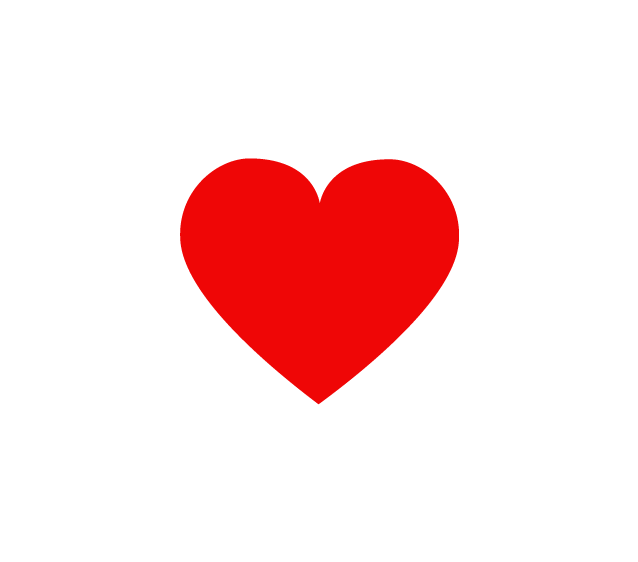







 本文提供了一种快速制作CAD电子签名的方法。首先在纸上签上名字并拍照,然后使用Vector Magic软件将图片转换为DXF格式。在CAD中打开DXF文件,删除外框并进行填充,即可完成电子签名的制作。
本文提供了一种快速制作CAD电子签名的方法。首先在纸上签上名字并拍照,然后使用Vector Magic软件将图片转换为DXF格式。在CAD中打开DXF文件,删除外框并进行填充,即可完成电子签名的制作。
















 878
878

 被折叠的 条评论
为什么被折叠?
被折叠的 条评论
为什么被折叠?








